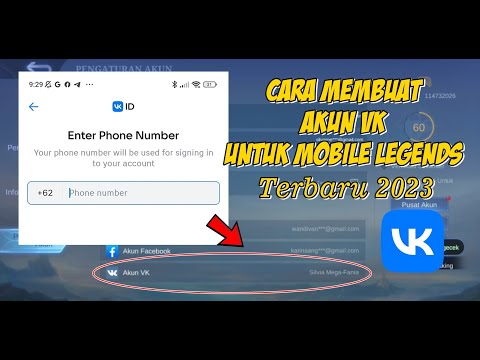Sekiranya anda mendaftar untuk Facebook, Instagram, TikTok, atau Twitter, anda pasti akan menemui video yang dibuat oleh orang seperti anda. Mencari dan menonton video cukup mudah, tetapi bagaimana anda boleh berkongsi ciptaan anda sendiri dengan rakan dan pengikut anda? WikiHow ini mengajar anda cara berkongsi video dari komputer, telefon, atau tablet anda ke platform rangkaian sosial yang paling popular.
Langkah-langkah
Kaedah 1 dari 4: Facebook

Langkah 1. Buka Facebook di komputer, telefon, atau tablet anda
Ini adalah ikon "f" biru-putih dalam senarai aplikasi telefon atau tablet anda. Sekiranya anda menggunakan komputer, arahkan penyemak imbas anda ke https://www.facebook.com dan log masuk dengan nama pengguna dan kata laluan anda. Anda boleh berkongsi video dengan rakan dan pengikut Facebook anda di mana sahaja anda mengakses Facebook.

Langkah 2. Pilih Apa yang ada di fikiran anda?
Ia akan berada di bahagian atas suapan berita.

Langkah 3. Pilih Foto / Video
Ia betul-betul di bawah kawasan menaip.
Sekiranya anda pertama kali berkongsi foto atau video ke Facebook di telefon atau tablet anda, ikuti arahan di skrin untuk memberi kebenaran aplikasi ke galeri anda

Langkah 4. Pilih video yang ingin anda kongsi
Langkahnya sedikit berbeza bergantung pada cara anda mengakses Facebook:
- Telefon atau tablet: Jika anda lebih suka merakam video baru, ketuk ikon kamera di sudut kanan atas, dan kemudian ikuti arahan di skrin untuk merakam. Untuk berkongsi video dari telefon atau tablet anda, ketuk video, lalu ketuk Seterusnya (Android) atau Selesai (iPhone / iPad) untuk melampirkannya ke siaran anda.
- Komputer: Pilih video yang ingin anda kongsi, dan kemudian klik Buka untuk melampirkannya ke siaran anda.

Langkah 5. Pilih khalayak anda
Klik atau ketik menu lungsur Penonton untuk mengawal siapa yang dapat melihat video anda. Anda boleh memilih Kawan, Awam, Kawan kecuali…, Rakan tertentu, atau Hanya saya.

Langkah 6. Tambahkan maklumat tambahan ke siaran anda
Selain berkongsi video, anda juga dapat memasukkan pemikiran, kapsyen, dan bahkan hashtag ke dalam "Apa yang ada di fikiran anda?" kotak. Beberapa pilihan lain untuk siaran anda:
- Telefon atau tablet: Ikon berwarna di bar di bawah pos membolehkan anda melampirkan media lain (ikon foto), menandai rakan (ikon orang biru), menyertakan perasaan atau aktiviti (wajah tersenyum kuning), dan menandai lokasi (tolak merah).
- Komputer: Klik tiga titik (•••) di bawah sudut kanan bawah kawasan menaip untuk membuka pilihan pengeposan tambahan, seperti kemampuan untuk melabel Perasaan / Aktiviti, Daftar masuk di lokasi tertentu, atau Tag Kawan yang muncul dalam video.

Langkah 7. Pilih Pos untuk berkongsi video anda
Video anda kini muncul di garis masa Facebook anda, dan juga di feed sesiapa sahaja yang mempunyai izin untuk melihatnya.
Kaedah 2 dari 4: TikTok

Langkah 1. Buka TikTok pada telefon atau tablet anda
Ini adalah ikon nota muzik di skrin utama atau di laci aplikasi.
Anda mesti mempunyai telefon atau tablet untuk berkongsi video di TikTok

Langkah 2. Ketik ikon Pos Baru +
Ini adalah simbol tambah di bahagian tengah bawah skrin.
Sekiranya anda pertama kali merakam video di TikTok, ikuti arahan di skrin untuk memberi kebenaran kepada aplikasi untuk mengakses kamera dan mikrofon anda

Langkah 3. Ketik Muat naik untuk memilih video dari telefon atau tablet anda (pilihan)
Ia berada di sudut kanan bawah skrin. Sekiranya anda lebih suka merakam video dari awal, lompat ke langkah 4. Jika anda tidak mahu merakam sesuatu yang baru, anda boleh memilih video yang ada. Ini caranya:
- Ketik Muat naik di sudut kanan bawah. Anda mungkin harus memberikan izin kepada aplikasi untuk mengakses foto dan video Anda untuk melanjutkan.
- Pilih video dengan mengetuk bulatan di sudut kanan atas lakaran kecil, dan kemudian ketik Seterusnya.
- Gunakan bar gelangsar di bahagian bawah untuk menyesuaikan panjang video.
- Ketik ikon jam randik jika anda ingin mempercepat atau memperlahankan video.
- Untuk memutar video, ketuk kotak dengan anak panah di sudut kanan bawah.
- Ketik Seterusnya untuk mencapai skrin penyuntingan, dan kemudian melangkah ke Langkah 6.

Langkah 4. Pilih pilihan dan kesan video anda
Sekiranya anda ingin merakam video baru, anda boleh melihat penapis, kesan, dan pilihan penyesuaian lain sebelum memulakan rakaman.
- Untuk menyesuaikan panjang video anda, pilih salah satu 60an atau 15-an di bahagian bawah skrin.
- Ketik Bunyi di bahagian atas skrin untuk menambahkan klip muzik.
- Ketik Templat di sudut kiri bawah untuk memilih templat pratetap untuk video anda.
- Ketik Skrin hijau di bahagian bawah kanan untuk memilih gambar latar dari telefon atau tablet anda.
- Ketik Kesan di sebelah kiri bulatan merah gergasi untuk melihat lensa yang menyeronokkan, herotan wajah, dan kesan seni yang lain.
- Menggunakan Mencantikkan dan Penapis pilihan di bahagian kanan atas skrin untuk memperibadikan penampilan, warna, dan skema pencahayaan anda.

Langkah 5. Ketik dan tahan bulatan merah besar untuk dirakam
TikTok akan terus merakam sehingga anda mengangkat jari atau sehingga masa yang anda pilih berlalu (mana yang lebih dahulu). Maklumat masa anda muncul di bahagian atas video. Setelah selesai merakam, ketuk tanda semak merah-putih di sudut kanan bawah skrin.
- Sekiranya anda memilih muzik untuk latar, muzik akan dimainkan semasa anda merakam.
- Mengangkat jari anda dari butang rakaman menghentikan rakaman. Untuk mengambil rakaman dari tempat yang anda tinggalkan, ketuk dan tahan bulatan sekali lagi. Sekiranya anda memilih lagu, lagu itu juga akan dipilih di mana ia berhenti.
- Ketik x di sebelah butang rakam jika anda ingin memadamkan segmen rakaman terakhir.

Langkah 6. Jaga pengeditan terakhir anda
Sama ada anda merakam video baru atau memilih dari galeri anda, kini anda akan melihat pratonton video anda. Anda juga akan melihat beberapa pilihan penyuntingan tambahan:
- Di sudut kanan atas, pilih Penapis untuk memperibadikan warna dan pencahayaan, Laraskan Klip (jika anda merakam beberapa klip) untuk memotong mana-mana bahagian video, dan Disuarakan untuk merakam komen anda sendiri melalui video semasa anda menontonnya.
- Di bahagian bawah skrin, ketik Bunyi untuk memilih atau menukar lagu dan kawalan kelantangan akses. Anda juga boleh mengetuk Kesan untuk mencuba lensa, topeng, dan herotan yang berlainan, ketik Teks untuk menaip beberapa teks, dan ketik Pelekat untuk menambah pelekat dan emoji.

Langkah 7. Ketik butang merah dengan tanda semak putih di atasnya untuk meneruskan
Ia berada di sudut kanan bawah skrin.

Langkah 8. Masukkan butiran tambahan untuk siaran anda
Sebelum berkongsi video dengan dunia, anda boleh mengetuk Huraikan video anda di bahagian atas untuk menambahkan kapsyen dan / atau hashtag. Anda juga dapat mengawal siapa yang dapat melihat video anda dengan mengetuk Siapa yang boleh menonton video ini dan memilih khalayak.

Langkah 9. Ketik Kirim untuk berkongsi video anda di TikTok
Ia berada di sudut kanan bawah. Video anda kini tersedia di TikTok.
Kaedah 3 dari 4: Instagram

Langkah 1. Buka Instagram di telefon atau tablet anda
Ini adalah ikon kamera merah jambu, ungu, oren, dan putih di skrin utama atau di laci aplikasi.
Anda mesti mempunyai telefon atau tablet untuk menyiarkan video ke Instagram

Langkah 2. Ketik ikon Pos Baru +
Ini adalah simbol tambah di bahagian tengah bawah skrin.
Selain berkongsi video pada suapan Instagram anda, anda juga dapat menyiarkan video 15 saat atau kurang ke Instagram Stories. Menambah cerita anda berbeza daripada menyiarkan video ke feed-check out Cara Menggunakan Cerita Instagram untuk mengetahui lebih lanjut mengenai ciri ini

Langkah 3. Ketik Perpustakaan (Android) atau Galeri (iPhone / iPad) untuk memilih video.
Sekiranya anda ingin merakam video baru, lompat ke Langkah 5. Jika tidak, ketuk pilihan di bahagian bawah skrin untuk mengakses foto dan video di telefon anda, dan kemudian ketuk yang anda mahu gunakan.
Video tidak boleh melebihi 60 saat

Langkah 4. Rakam video baru
Sekiranya anda memuat naik video dari telefon atau tablet, lompat ke Langkah 5. Sekiranya anda lebih suka merakam video baru yang berdurasi hingga 60 saat:
- Ketik Video di sudut kanan bawah untuk membuka skrin kamera video.
- Ketik ikon dua anak panah melengkung untuk beralih antara kamera depan dan belakang.
- Ketik dan tahan butang bulat besar di bahagian tengah bawah untuk merakam.
- Angkat jari anda dari butang rakam setiap saat untuk menjeda rakaman. Sekiranya anda ingin terus merakam setelah berhenti sebentar, ketuk dan tahan butang rakam sekali lagi untuk meneruskan dari mana anda berhenti.
- Ketik Padam jika anda mahu memadamkan segmen terakhir yang anda rakam.
- Ketik Seterusnya di bahagian atas kanan apabila anda selesai.

Langkah 5. Edit video anda
Setelah memilih atau merakam video, anda mempunyai beberapa pilihan penyuntingan:
- Ketik ikon pembesar suara di bahagian tengah atas untuk menghidupkan atau mematikan kelantangan.
- Ketik Potong di bahagian bawah tengah jika anda ingin memotong panjang video.
- Ketik Tapis di kiri bawah untuk memilih dari pelbagai penapis foto dan pencahayaan.
- Ketik Tutup untuk memilih gambar pegun dari video untuk bertindak sebagai gambar "penutup", iaitu gambar yang akan dilihat orang sebelum mengetuk butang main.

Langkah 6. Ketik Next di sudut kanan atas
Ini menjimatkan kemajuan anda dan menyiapkan catatan anda.

Langkah 7. Masukkan butiran tambahan untuk siaran anda
Sebelum berkongsi video dengan pengikut anda, anda boleh mengetuk Tulis kapsyen untuk menambah keterangan, hashtag, sebutan, atau apa sahaja yang anda mahukan.
- Untuk menandai lokasi, ketik Tambah lokasi, dan pilih lokasi.
- Untuk menandai pengguna Instagram lain dalam video, ketik Tag Orang dan pilih siapa yang anda mahu tandakan.
- Untuk mengepos video secara automatik ke Facebook, Twitter, atau Tumblr, alihkan suis aplikasi yang sesuai ke posisi Hidup, dan kemudian ikuti arahan di skrin untuk memautkan akaun anda.

Langkah 8. Ketik Kongsi untuk menyiarkan video anda
Ia berada di sudut kanan atas. Video anda kini dapat dilihat oleh pengikut Instagram anda.
Kaedah 4 dari 4: Twitter

Langkah 1. Buka Twitter di komputer, telefon, atau tablet anda
Sekiranya anda menggunakan iPhone atau Android, anda akan menemui ikon burung biru ini dalam senarai aplikasi anda. Sekiranya anda menggunakan komputer, arahkan penyemak imbas anda ke https://www.twitter.com dan log masuk jika anda belum melakukannya.

Langkah 2. Pilih pilihan Tweet
Sekiranya anda menggunakan telefon atau tablet, ketuk ikon bulu biru-putih di kanan bawah. Sekiranya anda menggunakan penyemak imbas di komputer anda, ketuk warna biru Tweet butang dalam menu yang terdapat di sebelah kiri halaman.

Langkah 3. Pilih ikon Galeri
Ini adalah ikon gambar di sudut kiri bawah kawasan menaip.
- Sekiranya anda belum memberi kebenaran Twitter untuk mengakses foto dan video anda, ikuti arahan di skrin untuk melakukannya.
- Sekiranya anda menggunakan aplikasi Twitter di telefon atau tablet, anda juga mempunyai pilihan untuk merakam video baru. Daripada membuka galeri, ketuk ikon kamera di bahagian bawah kawasan menaip tweet baru, dan kemudian ketuk dan tahan bulatan besar di bahagian bawah-tengah untuk merakam hingga 2 minit dan 20 saat. Selepas merakam, lompat ke Langkah 6.

Langkah 4. Pilih video yang ingin anda tweet
Anda boleh berkongsi video berdurasi maksimum 2 minit 20 saat. Sebaik sahaja anda memilih video, ketik Tambah (telefon / tablet) atau klik Buka (PC / Mac) untuk melampirkannya ke tweet anda.

Langkah 5. Potong video dan ketik Selesai
Pilihan ini terdapat dalam Twitter versi mudah alih. Sekiranya anda menggunakan komputer, anda hanya mempunyai pilihan untuk memangkas video jika memilih yang berdurasi lebih dari 2 minit dan 20 saat.

Langkah 6. Tambahkan butiran tambahan ke tweet anda
Setelah video dilampirkan, anda boleh memasukkan beberapa teks ke dalam "Apa yang berlaku?" kawasan untuk disertakan dalam tweet anda. Di sinilah anda dapat menambahkan hashtag, sebutan, dan apa sahaja yang ingin anda sertakan mengenai video yang anda kongsi. Bahagian teks tweet anda boleh memuat hingga 280 aksara.
(Telefon / tablet sahaja) ketik Tambah lokasi di bawah pratonton untuk menandakan lokasi anda.

Langkah 7. Pilih Tweet untuk berkongsi video anda dengan pengikut anda
Ia berada di sudut kanan atas skrin dalam aplikasi mudah alih, dan di sudut kanan bawah tweet di web. Video anda kini tersedia untuk pengikut anda.